Truecrypt - Инструкции за начинаещи
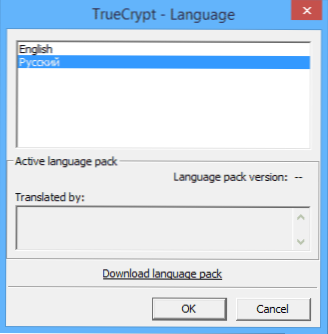
- 4347
- 506
- Angelo Monahan
Ако имате нужда от прост и много надежден инструмент за криптиране на данни (файлове или цели дискове) и изключване на достъпа до тях, TrueCrypt е може би най -добрият инструмент за тези цели.
В тези инструкции прост пример за използване на Truecrypt за създаване на криптиран „диск“ (обем) и последваща работа с него. За повечето задачи за защита на вашите данни, описаният пример ще бъде достатъчен за последващото независимо използване на програмата.
Актуализация: Truecrypt вече не се развива и не се поддържа. Препоръчвам да използвате veracrypt (за криптиране на данни на не -системни дискове) или bitlocker (за криптиране на диск с Windows 10, 8 и Windows 7).
Къде да изтеглите truecrypt и как да инсталирате програма
Можете да изтеглите truecrypt безплатно от официалния уебсайт на страницата http: // www.Truecrypt.Org/изтегляне. Програмата е достъпна във версии за три платформи:
- Windows 8, 7, XP
- Mac OS X
- Linux
Инсталирането на самата програма е просто съгласие с всичко, което е предложено и натискане на следващия бутон (по -долу). По подразбиране, полезност на английски език, ако имате нужда от TrueCrypt на руски, изтеглете руския език от страницата http: // www.Truecrypt.Org/локализации, след това го инсталирайте, както следва:
- Изтеглете архива с руския език за Truecrypt
- Разопаковайте всички файлове от архива в папката с инсталираната програма
- Изпълнете truecrypt. Може би руският език се активира сам по себе си (ако Windows е руски), ако не, тогава отидете на „Настройки“ (Настройки) - „Език“ (език) и изберете желания.
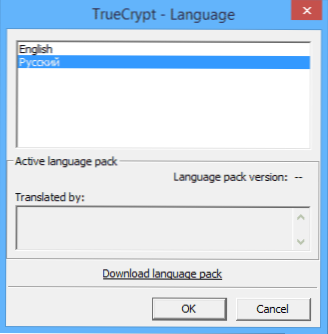
По този. Демонстрацията се прави в Windows 8.1, но дори и в предишните версии няма да има нищо по -различно.
Използване на Truecrypt
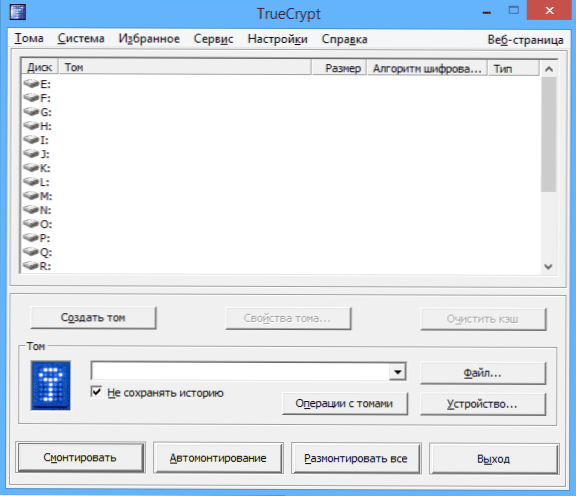
И така, вие инсталирахте и стартирахте програмата (Truecrypt на руски ще бъде на екрана). Първото нещо, което трябва да направите, е да създадете том, щракнете върху съответния бутон.
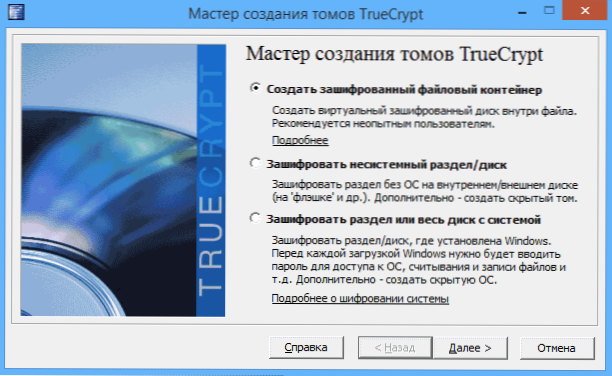
Майсторът на създаването на томове на Truecrypt ще се отвори със следните опции за създаване на TOM:
- Създайте криптиран контейнер за файлове (тази опция ще анализираме)
- За криптиране на несистематичната секция или диск - това предполага пълно криптиране на цялата секция, твърд диск, външно устройство, на което операционната система не е инсталирана.
- За криптиране на секция или диск със система - пълно криптиране на цялата система на системата с Windows. За да стартирате операционната система в бъдеще, ще трябва да въведете парола.
Изберете "криптиран контейнер за файлове", най -простият от опциите е достатъчен, за да разберете принципа на криптиране в Truecrypt.

След това ще бъде предложено да се избере - трябва да се създаде обикновен или скрит обем. От обясненията в програмата, мисля, че е ясно какви са разликите.

Следващата стъпка е да изберете поставянето на силата на звука, тоест папката и файла, в който ще се намира (тъй като сме избрали създаването на контейнер с файлове). Натиснете "Файла", отидете в папката, в която възнамерявате да съхранявате криптирания обем, въведете желаното име на файла с разширението .TC (виж. На снимката по -долу) щракнете върху „Запазване“, а след това - „Напред“ в Учителя на създаването на томове.
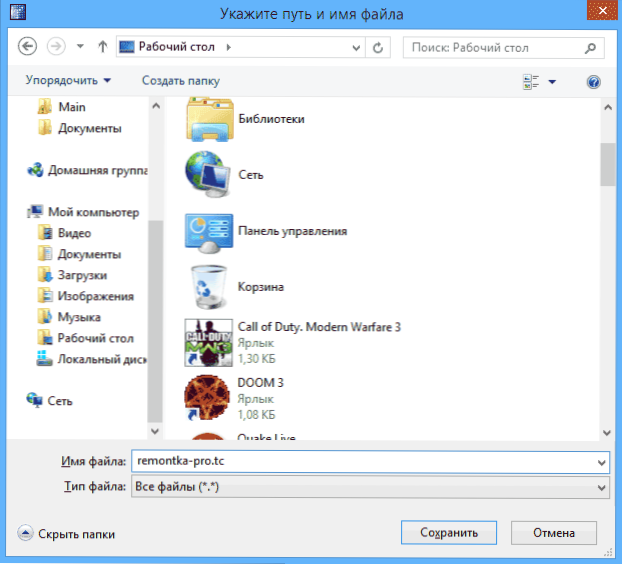
Следващата стъпка на настройка е изборът на параметри на криптиране. За повечето задачи, ако не сте секретен агент, има достатъчно стандартни настройки: не можете да имате съмнение, без специално оборудване, преди след няколко години никой не може да види вашите данни.

Следващата стъпка ще бъде размерът на размера на криптирания обем, в зависимост от това кой обем на файловете планирате да съхранявате тайно.

Щракнете върху „Напред“ и ще бъдете помолени да въведете парола и потвърждение на паролата за това. Ако искате наистина да защитите файловете, следвайте препоръките, които ще видите в прозореца, всичко е описано подробно там.

На етапа на форматиране на обема ще ви бъде предложено да преместите мишката по прозореца, за да генерирате случайни данни, които ще помогнат за увеличаване на съпротивлението на криптиране. В допълнение, можете да зададете файлова система за обем (например за съхранение на файлове повече от 4 GB трябва да изберете NTFS). След като това е направено, щракнете върху „Марк“, изчакайте малко и след като видите, че Том е създаден, оставете господаря на създаването на томове truecrypt.
Работа с криптирания том Truecrypt
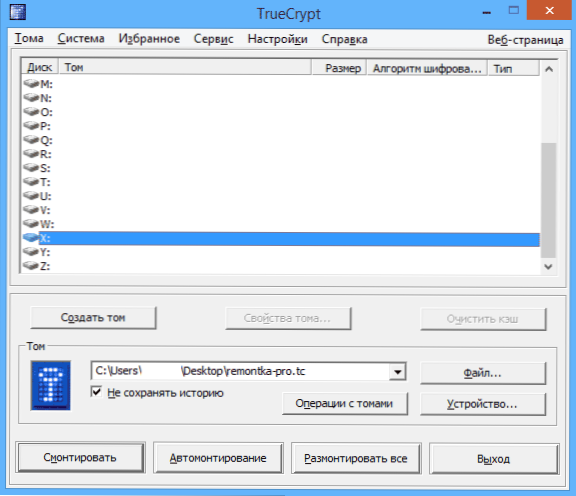
Следващата стъпка е да се монтира криптиран обем в системата. В основния прозорец на TrueCrypt изберете буквата на диска, която ще бъде присвоена на криптираното съхранение и като щракнете върху „файла“, посочете пътя към файла .TC, който създадохте по -рано. Щракнете върху бутона "Монтиране" и след това посочете паролата, която сте инсталирали.

След това монтираният обем ще се отрази на основния прозорец на TrueCrypt и ако отворите проводник или „Моят компютър“, ще видите нов диск там, който представлява криптирания си обем.
Сега, за всякакви операции с този диск, запазвайки файлове върху него, работещи с тях, те са криптирани „в движение“. След като работите с криптирания Том Труекрипт, в основния прозорец на програмата щракнете върху „Brease“, след това, докато следващият въвеждане на паролата, вашите данни ще бъдат недостъпни за външни лица.
- « Как да изтриете Pirrit Processor и да се отървете от изскачаща реклама на сайтове
- Как да защитим информацията на флаш устройство в Truecrypt »

